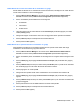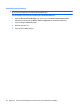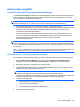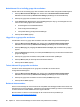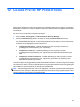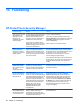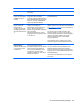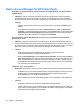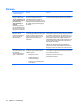HP ProtectTools User Guide - Windows XP, Windows Vista, Windows 7
Tillåta åtkomst till en klass med enheter för en användare i en grupp
Så här tillåter du åtkomst för en användare till en klass med enheter, samtidigt som du nekar åtkomst
för alla andra medlemmar i den användargruppen:
1. Klicka på Device Access Manager i den vänstra rutan i HP ProtectTools Administrative
Console och klicka sedan på Device Class Configuration (Enhetsklasskonfiguration).
2. Klicka i enhetslistan på enhetsklassen du vill konfigurera.
●
Enhetsklass
●
Alla enheter
●
Enskild enhet
3. Lägg till gruppen som ska nekas åtkomst under User/Groups (Användare/grupper) och klicka
sedan på Deny (Neka).
4. Navigera till mappen under klassen som krävs och lägg sedan till den specifika användaren.
5. Klicka på Allow (Tillåt) för att bevilja denna användare åtkomst.
6. Klicka på ikonen Save (Spara).
Tillåta åtkomst till en specifik enhet för en användare i en grupp
Administratörer kan tillåta att en användare får åtkomst till en specifik enhet medan alla övriga
medlemmar i den användarens grupp nekas åtkomst.
1. Klicka på Device Access Manager i den vänstra rutan i HP ProtectTools Administrative
Console och klicka sedan på Device Class Configuration (Enhetsklasskonfiguration).
2. Klicka i enhetslistan på den enhetsklass du vill konfigurera och navigera sedan till mappen under
den.
3. Klicka på Add (Lägg till). Diaglogrutan Select Users or Groups (Välj användare eller grupper)
öppnas.
4. Klicka på Advanced (Avancerat) och klicka sedan på Find Now (Sök nu) så att du kan söka efter
den användargrupp som ska nekas åtkomst till alla enheter i klassen.
5. Klicka på gruppen och sedan på OK.
6. Navigera till den specifika enhet under enhetsklassen som användaren ska få åtkomst till.
7. Klicka på Add (Lägg till). Diaglogrutan Select Users or Groups (Välj användare eller grupper)
öppnas.
8. Klicka på Advanced (Avancerat) och sedan på Find Now (Sök nu) och leta efter användare eller
grupper att lägga till.
9. Klicka på användaren som ska tillåtas åtkomst och klicka sedan på OK.
10. Klicka på Allow (Tillåt) för att bevilja denna användare åtkomst.
11. Klicka på ikonen Save (Spara).
Installationsprocedurer 83